

Google Pay とは、Android™ 端末を利用した決済サービスです。
「 Google ウォレット™ 」 アプリ にクレジットカード※を設定し、カード本体ではなくAndroid 端末をかざすだけでお支払いが可能。
これからの時代にフィットしたシステムです。
※クレジットカードやデビットカード、プリペイドカードなど
※Google Pay のご利用には、 Google ウォレット アプリのダウンロードが必要になります。


Google Pay で利用するクレジットカードは、すべて「Google ウォレット」で管理や設定を行います。
標準アプリに Google ウォレット アプリがない場合は、「Google Play™(※)」でインストールできます。
また、すでにインストール済みの場合は、最新バージョンにアップデートをしてください。
1.「Google ウォレット」アプリを開き、カードを追加を選択。
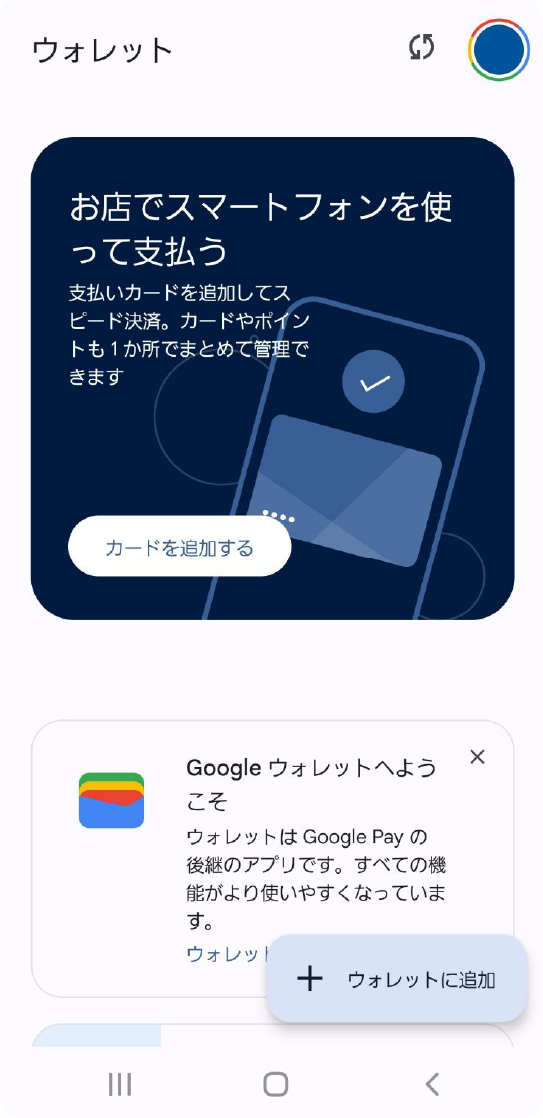
2.「クレジット/デビット/プリペイド」を押します。
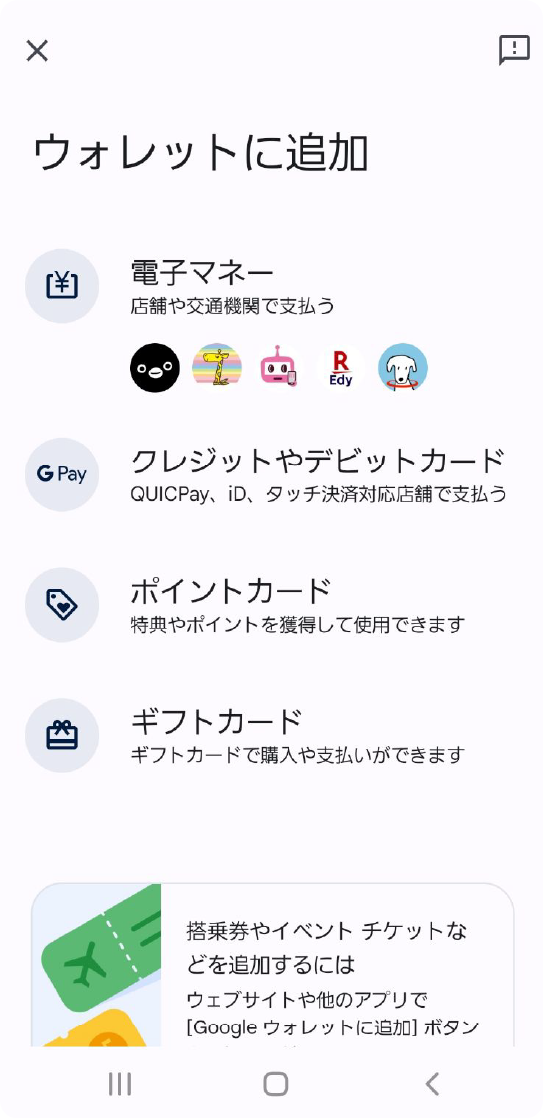
3.案内に沿って新しいカードを追加します。
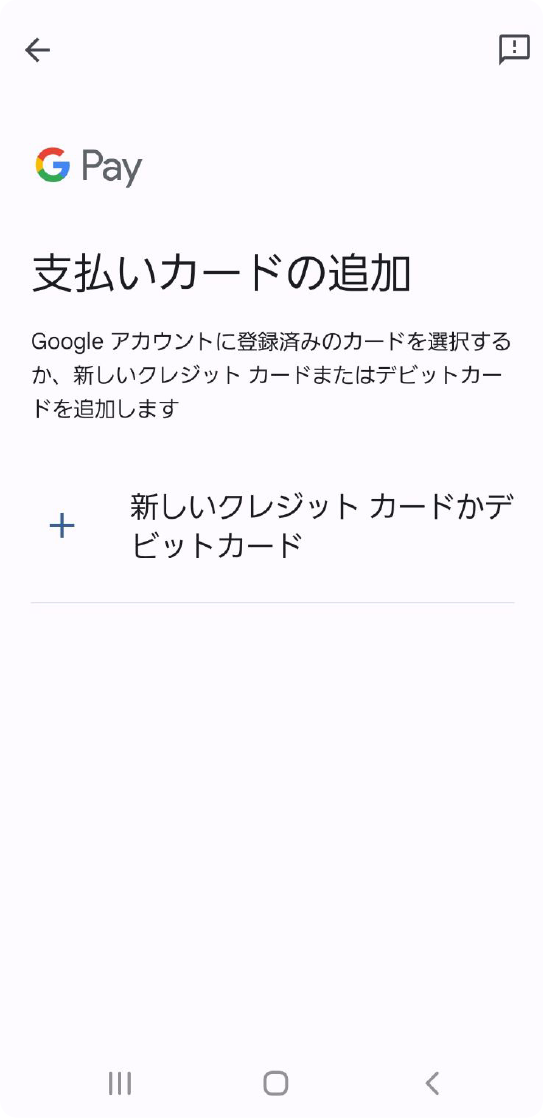
4.セキュリティコードなど、必要な情報を手入力します。
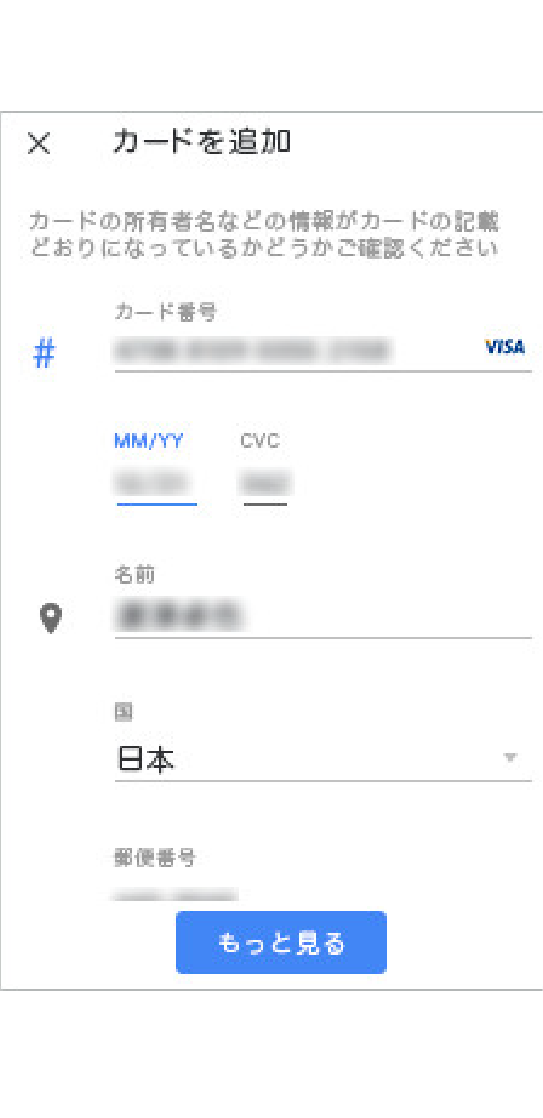
5.「続行」を押します。

6.プライバシーポリシーの内容を確認し、「同意する」を押します。
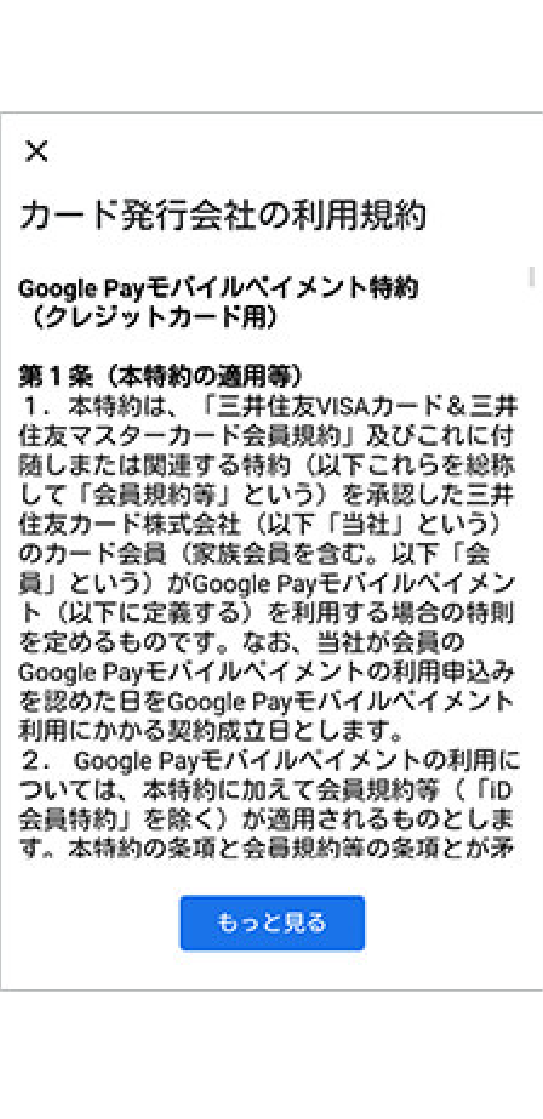
7.本人認証画面が表示されるので、認証を行ってください。
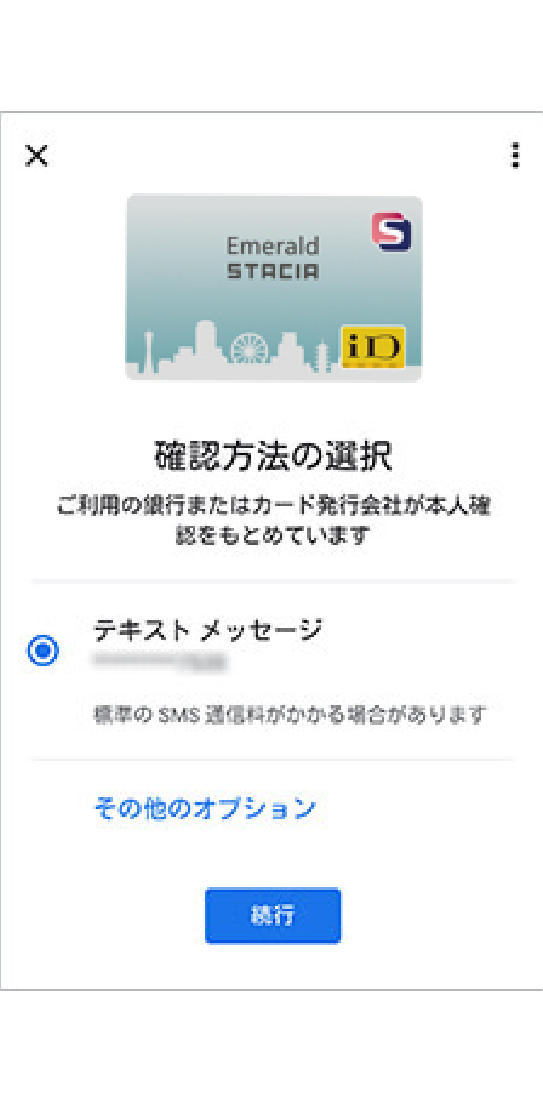
8. 認証が完了すると Google Pay が利用できるようになります。
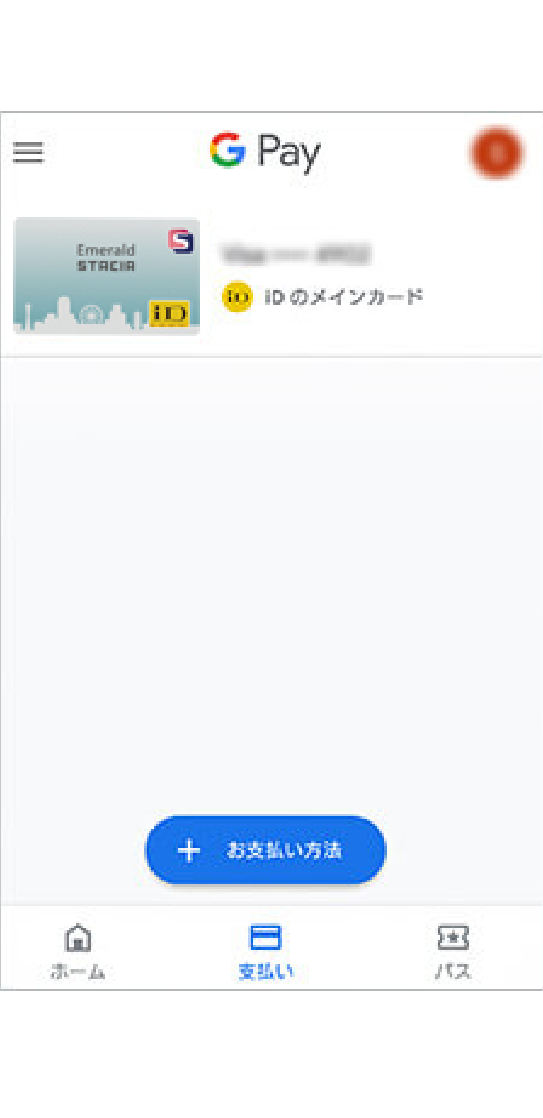
Google Pay に関する詳細はこちら
Google Pay ホームページ設定方法などの詳細はこちら
JCBカードのスマホ決済について※Google Payで「JCBのタッチ決済」を利用する場合はMyJCBアプリから設定が必要です。
三井住友カードのスマホ決済について アプラスカードのスマホ決済について


(1)レジで決済方法を伝えます
まず、どの決済方法でお支払いするかをレジの方に伝えましょう。
<伝え方一例>
Visaのタッチ決済の場合は「Visaで!」
JCBのタッチ決済の場合は「JCBで!」
Mastercardのタッチ決済の場合は「Mastercardで!」
電子マネーiD の場合は「iDで!」
電子マネーQUICPayの場合は「QUICPayで!」

(2)Android端末本体をリーダー機にかざします
電子マネー「iD」を利用する場合は、 Android スマートフォンをレジのリーダー機にかざせば決済は完了です。
スマートフォンのロック解除、スリープ解除、アプリの起動はいずれも必要ありません。
ただし、Visaのタッチ決済を利用する場合は、スマートフォンのスリープモードを解除、
もしくは画面ロックを解除した状態でレジのリーダー機にかざしてください。
Google Pay で決済しても、使用したクレジットカードのポイントは、通常どおりたまります。
※決済は、 Google ウォレット アプリ に設定されたメインカードで決済されます。
メインカードの設定を行っていない場合は、 Google ウォレット アプリ に最初に設定したカードがメインカードとなります。
別のカードを使用したい場合は、決済前に Google ウォレット アプリ で、その都度変更が可能です。

以下のマークがある全国の店舗
Google Pay は全国のコンビニ、スーパー、ガソリンスタンド、ショッピングセンターなど多くの店舗で利用できます。
ただし店舗によって対応可能な決済方法が異なるので、会計前にチェックをしておきましょう。


-
Q. クレジットカードに「iD」機能がついていなくても、Apple Pay・Google Pay の設定・利用ができますか。A. 「S STACIAカード」 「エメラルドSTACIA PiTaPa VISAカード」「エメラルドSTACIA VISAカード」「阪急阪神第一ホテルグループSTACIA PiTaPa VISAカード」「タカラヅカレビューSTACIA VISAカードP」「タカラヅカレビューSTACIA VISAカード」「スタシアサイカピタパ VISAカード」をお持ちであれば、クレジットカードにiD機能がついていなくても設定・利用ができます。
※スマートフォンでの「iD」利用は、Android端末のおサイフケータイ対応機種及びApple Pay対応デバイスのみです。
詳しくは「iD」公式サイトをご確認ください。 -
Q. クレジットカードにQUICPay機能がついていなくても、Apple Pay・Google Pay の設定・利用ができますか。A. 「エメラルドSTACIA PiTaPa JCBカード」「阪神タイガースSTACIA PiTaPa JCBカード」「エメラルドSTACIA JCBカード」「エメラルドSTACIA PiTaPa カード(三菱UFJニコス/Visa)」「エメラルドSTACIA PiTaPa カード(三菱UFJニコス/Mastercard®)」「エメラルドSTACIA Mastercard」をお持ちであれば、クレジットカードにQUICPay機能がついていなくても設定・利用ができます。
※スマートフォンでのQUICPay利用は、おサイフケータイ対応機種及びApple Pay対応デバイスのみです。
詳しくはQUICPay公式サイトをご確認ください。 -
Q. クレジットカードにVisaのタッチ決済機能がついていなくても、Apple Pay・Google Pay の設定・利用ができますか。A. 「エメラルドSTACIA PiTaPa VISAカード」「阪急阪神第一ホテルグループSTACIA PiTaPa VISAカード」「タカラヅカレビューSTACIA VISAカードP」をお持ちであれば、クレジットカードにVisaのタッチ決済機能がついていなくても設定・利用ができます。
※スマートフォンでのVisaのタッチ決済利用は、おサイフケータイ対応機種及びApple Pay対応デバイスのみです。
※「スタシアサイカピタパVISAカード」のみ、Visaのタッチ決済はGoogle Pay未対応です。(2024年9月現在)
詳しくは三井住友カード公式サイトをご確認ください。 -
Q. クレジットカードにJCBのタッチ決済機能がついていなくても、Apple Pay・Google Pay の設定・利用ができますか。A. 「エメラルドSTACIA PiTaPa JCBカード」「阪神タイガースSTACIA PiTaPa JCBカード」をお持ちであれば、 クレジットカードにJCBのタッチ決済機能がついていなくても設定・利用ができます。
詳しくはJCB公式サイトをご確認ください。 -
Q. クレジットカードにMastercardタッチ決済機能がついていなくても、Apple Payの設定・利用ができますか。A. 「エメラルドSTACIA PiTaPa カード(三菱UFJニコス/Visa)」「エメラルドSTACIA PiTaPa カード(三菱UFJニコス/Mastercard®)」をお持ちであれば、クレジットカードにMastercardタッチ決済機能がついていなくても設定・利用ができます。
※スマートフォンでの利用は、Apple Pay対応デバイスのみです。
※Google Pay はVisaのタッチ決済、Mastercardタッチ決済は未対応です。
※Apple PayはVisaのタッチ決済は未対応です。
詳しくは三菱UFJニコス公式サイトをご確認ください。 -
Q. スマートフォンにカードを設定できません。A. 恐れ入りますが、「iD」またはQUICPayの公式サイトをご確認いただくか、スマートフォンに設定予定のカード裏面に記載されている各カード発行会社までご確認ください。
-
Q. Apple Pay・Google Pay でリボ払いや分割払いは利用できますか。A. 恐れ入りますが、各カード発行会社までご確認ください。
-
Q. Apple Pay・Google Pay は海外でも利用できますか。A. Visaのタッチ決済、JCBのタッチ決済はマークのあるお店でご利用いただけます。
Visaのタッチ決済が使えるお店を見る
JCBのタッチ決済(JCBコンタクトレス)が使えるお店を見る
「iD」、QUICPayは海外の店舗ではご利用いただけません。
国内の店舗では「iD」、QUICPayマークのあるお店でご利用いただけます。
「iD」が使えるお店を見る
QUICPay™が使えるお店を見る -
Q. Apple Pay・Google Pay を利用した場合の支払日はいつになりますか。A. Apple Pay・Google Pay に設定したカードのお支払日と同じになります。なお、設定したカードのご利用分と合算してお支払いいただきます。
-
Q. Apple Pay・Google Pay でもSポイントはたまりますか。A. Apple Pay・Google Pay の利用でも、Sポイントがたまります。
※たまるポイント数は店舗・施設により異なります。
※国内のVisa・JCB・ Mastercard®加盟店でのクレジット利用で、
お買い上げ金額200円(税込)ごとにSポイントが1ポイント進呈されます。
※S STACIAカードは、国内のVisa加盟店でのクレジット利用で、
お買い上げ金額200円(税込)ごとにSポイントが2ポイント進呈されます。
(一部、対象外の店舗・商品・サービスがございます。)
※スマホ決済の場合のみ、「エメラルドSTACIA PiTaPa カード(三菱UFJニコス/Visa)」「エメラルドSTACIA PiTaPa カード(三菱UFJニコス/Mastercard®)」はポイント優待対象外です。 -
Q. Apple Pay・Google Pay に設定したカードの更新カードが届きました。何か手続きは必要でしょうか。A. お手続きは不要です。
-
Q. Apple Pay・Google Pay を設定したスマートフォンを紛失しました。何か手続きは必要でしょうか。A. 「紛失または盗難に遭われた場合は、Apple Pay・Google Pay の不正利用(クレジット利用)を防ぐため至急、
各カード発行会社までお申し出ください。速やかにカードの無効手続きをいたします。
なお、最寄りの警察へ紛失(盗難)届を必ずお出しください。
お客様サポート
https://stacia.jp/support/
※Android 、 Google Pay 、 Google Play 、 Google ウォレット 、 Google ロゴ は Google LLC の商標です。
※「iD」ロゴは株式会社NTTドコモの登録商標です。
※PiTaPa機能はスマートフォンには対応していません。
※QUICPayおよびQUICPay+™ (クイックペイプラス)は、株式会社ジェーシービーの登録商標です。


